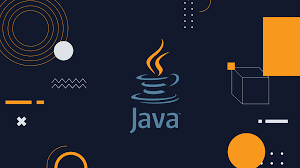一、Anaconda 简介 {#一、Anaconda-简介}
Anaconda 简单理解来说,就是一个大的环境池子,池子里面有不同的环境。每个环境用不同的名称进行标识。当我们需要哪个环境时,就在anaconda中激活哪个环境去使用即可。Anaconda就是一个环境管理器!
我的环境原本是有 Python 3.8.8 环境的,后面要安装 Anaconda 然后两个环境就打架了,干脆直接全部卸载了,然后只安装 Anaconda
软件的下载,我们直接从 Anaconda 官网上下载即可。
Anaconda 官网 : https://www.anaconda.com/
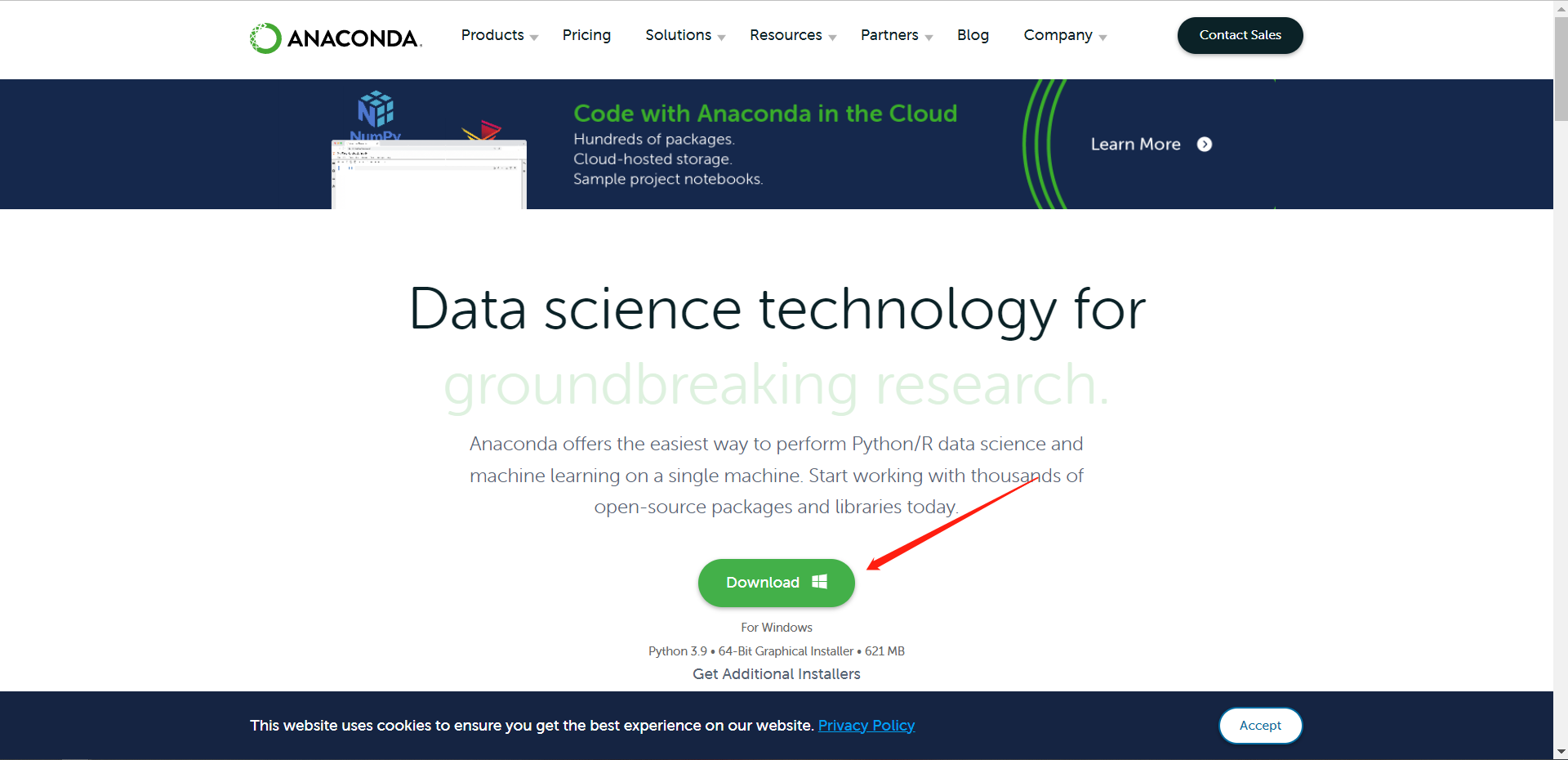
二、安装过程 {#二、安装过程}
1、软件安装 {#1、软件安装}
1.下载好之后,双击运行
然后点击Next
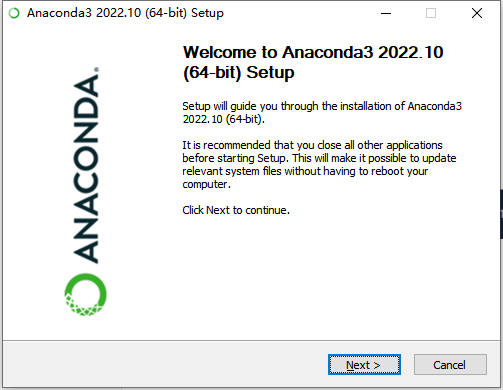
2.点击 I Agree
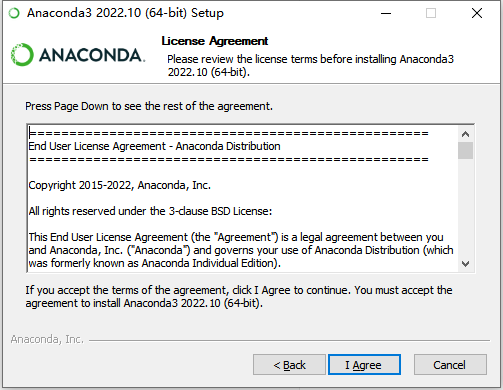
3.点击Next
这里是选择用户安装,一般直接下一步就好了。
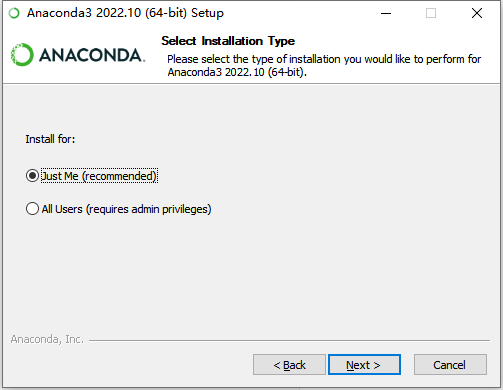
4.选择安装位置,然后点击Next
我这里安装到了其他位置,可以直接点击下一步。
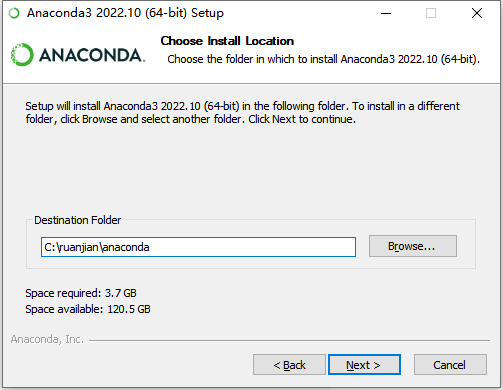
5.这里一定要把第一个勾打勾上,不然后面还要配置环境变量就很麻烦,所以我们把第一个勾勾上,然后第二个是安装Python3.9的版本,我们也勾选上。然后点击install
PS:把两个勾都勾选上
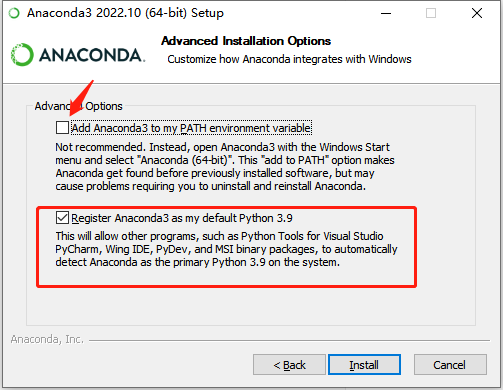
6.然后就是等他安装了,可能比较久,等一下就好了
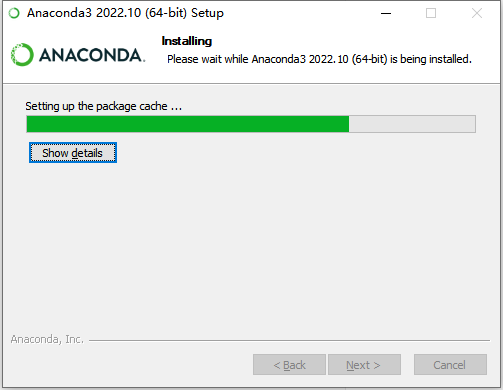
7.等待一段时间后,加载成功之后,点击Next
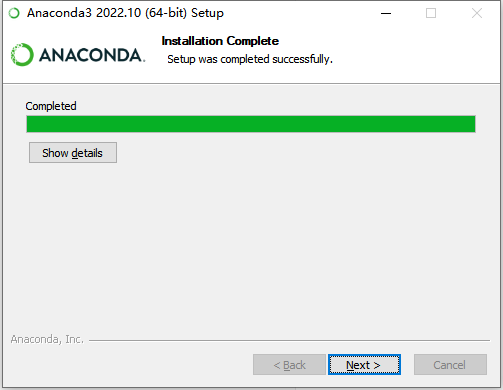
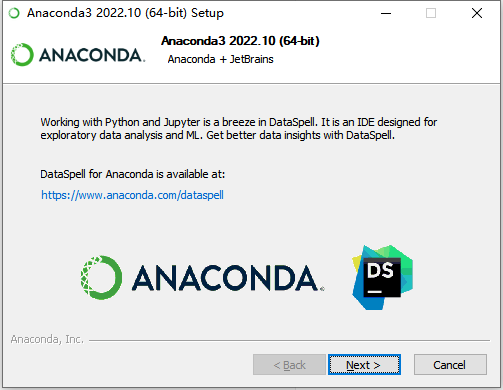
8.取消勾选之后,点击Finish,这样Anaconda便安装成功了!
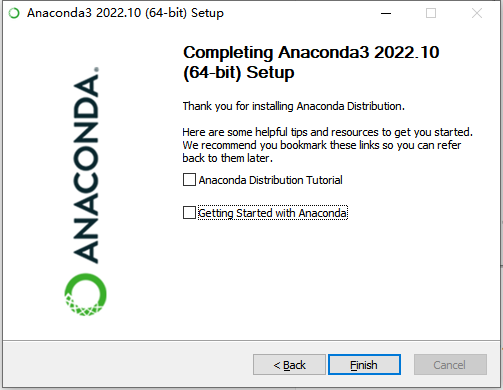
9.按Win键之后出现,Anaconda的相关内容已经安装完成
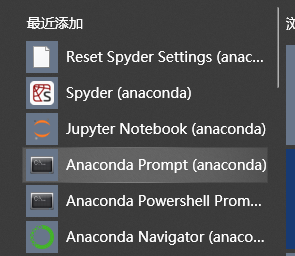
2、验证安装 {#2、验证安装}
按win+R,然后输入cmd,进入Windows终端
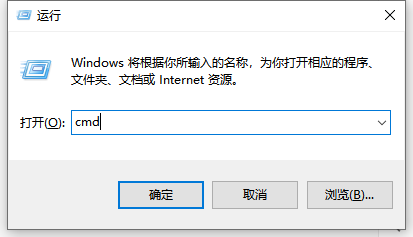
然后输入
|-----------|------------------|
| 1 | conda -V |
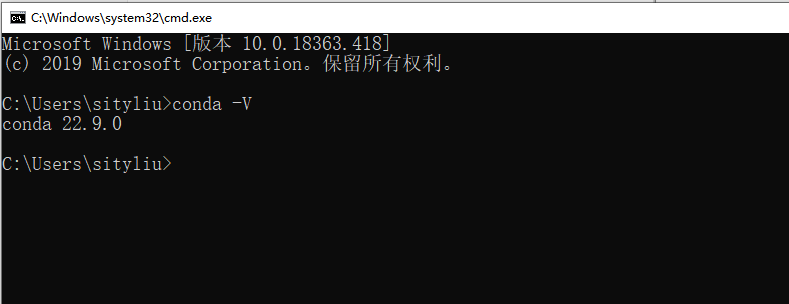
显示了 conda 的版本号,表明环境变量配置成功,Anaconda也安装成功!!!
然后就可以使用了
三、Anaconda 其他简介 {#三、Anaconda-其他简介}
1、概述 {#1、概述}
很多学习 python 的人接触到 anaconda 或者其他 虚拟环境 工具 时觉得无从下手,其主要原因就是不明白这些工具究竟有什么用,是用来做什么的,为什么要这么做。
比如安装完了 Python 后,为什么还需要这么一个东西,他和Python 到底有啥联系和区别,为啥能用来管理 Python。
先来解决一个初学者都会问的问题:我已经安装了 Python,那么为什么还需要 Anaconda 呢?原因有以下几点:
1、Anaconda 附带了一大批常用数据科学包,它附带了conda、Python 和 150 多个科学包及其依赖项。因此你可以用Anaconda 立即开始处理数据。
2、管理包。Anaconda 是在 conda(一个包管理器和环境管理器)上发展出来的。在数据分析中,你会用到很多第三方的包,而 conda(包管理器)可以很好的帮助你在计算机上安装和管理这些包,包括安装、卸载和更新包。
3、管理环境。为什么需要管理环境呢?比如你在 A 项目中用到了Python2,而新的项目要求使用 Python3,而同时安装两个Python 版本可能会造成许多混乱和错误。这时候 conda 就可以帮助你为不同的项目建立不同的运行环境。还有很多项目使用的包版本不同,比如不同的 pandas 版本,不可能同时安装两个 pandas 版本。你要做的应该是在项目对应的环境中创建对应的 pandas 版本。这时候 conda 就可以帮你做到。
Anaconda 是一个用于科学计算的Python发行版,支持 Linux, Mac, Windows系统,提供了包管理与环境管理的功能,可以很方便地解决多版本python并存、切换以及各种第三方包安装问题。Anaconda利用工具/命令conda来进行package和environment的管理,并且已经包含了Python和相关的配套工具。
这里先解释下conda、anaconda这些概念的差别。conda可以理解为一个工具,也是一个可执行命令,其核心功能是包管理与环境管理。包管理与pip的使用类似,环境管理则允许用户方便地安装不同版本的python并可以快速切换。Anaconda则是一个打包的集合,里面预装好了conda、某个版本的python、众多packages、科学计算工具等等,所以也称为Python的一种发行版。其实还有Miniconda,顾名思义,它只包含最基本的内容------python与conda,以及相关的必须依赖项,对于空间要求严格的用户,Miniconda是一种选择。
进入下文之前,说明一下conda的设计理念 ------ conda将几乎所有的工具、第三方包都当做package对待,甚至包括python和conda自身!因此,conda打破了包管理与环境管理的约束,能非常方便地安装各种版本python、各种package并方便地切换。
2、Python本身 {#2、Python本身}
在使用 Python 语言编写程序之前需要下载一个 python 解释器,这才是 python 的本体,没了 python 解释器,我们即使写了无比正确优雅的 python 脚本也没办法运行,那这个解释器在哪呢? 就在你安装 python 的地方。
比如我的在: C:\Users\sityliu\AppData\Local\Programs\Python\Python38
项目结构如下,这里有我们很熟悉的 python.exe, 也就是 Python解释器。除此之外还有个很重要的 文件夹 Lib
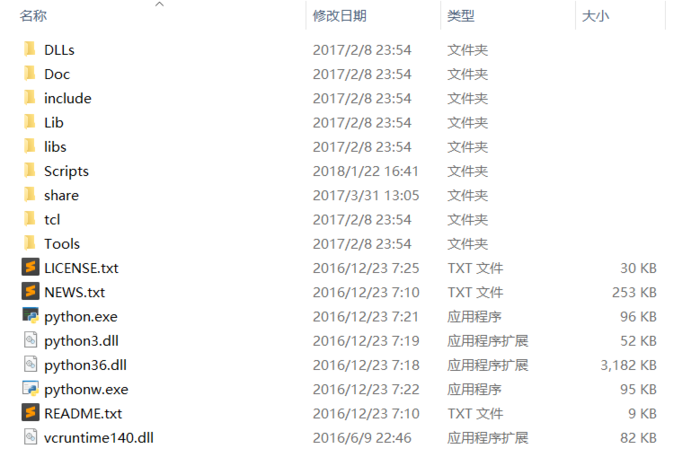
Lib 目录,这里有 python 自带的包 和 第三方包, 而所有的第三方包都放在 site-packages文件夹里面。
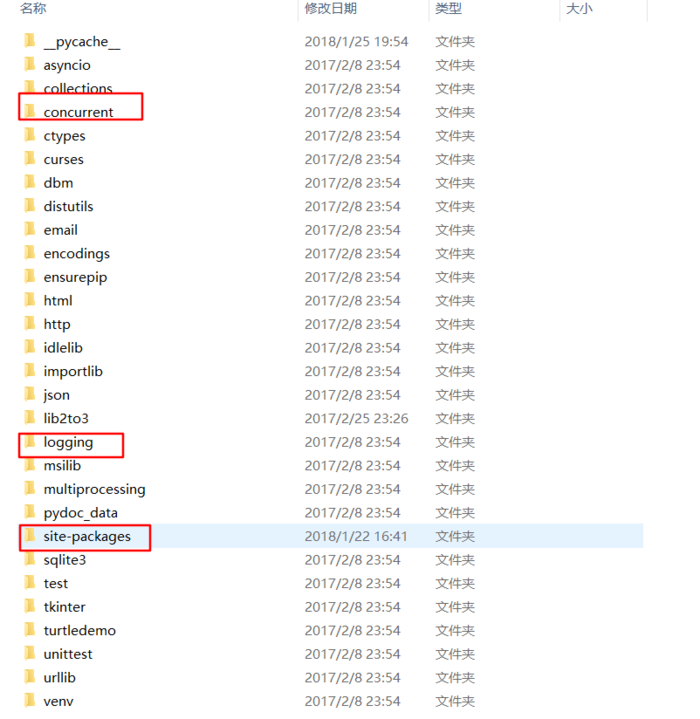
了解了这些我们就对整个 python 环境有了大概的了解,其实最关键的,一个python环境中需要有一个解释器,和一个包集合。
1、解释器:
解释器 根据 python 的版本大概分为 2 和 3。python2 和 python3 之间无法互相兼容,也就是说用 python2 语法写出来的脚本不一定能在 python3 的解释器中运行。
2、包集合:
包集合中包含了自带的包和第三方包,第三方包一般是通过 pip 或者 easy_install 来下载安装的,当一个 python 环境中不包含这个包,那么引用了这个包的程序不能在该 python 环境中运行。比如说一个爬虫脚本用到了第三方的requests包,而另一台计算机是刚刚装好原始python的,也就是说根本没有任何第三方包,那么这个爬虫脚本是无法在另一台机器上运行的。
3、问题所在 {#3、问题所在}
python 环境解释完了,接下来就要说下这样的环境究竟会产生哪些问题。因为 anaconda 正是为了解决这些问题而产生的。
1、到底该装 Python2 还是 Python3 ?
python2 和 python3 在语法上是不兼容的, 那我的机器上应该装 python2 还是 python3呢,可能一开始选一个学习就好了,但是如果你要开发的程序必须使用 python2 而不能使用 python3,那这时候你就不得不再下载一个python2,那这时候环境变量该设谁的目录呢,如果还的切换环境变量岂不是很麻烦。
2、包管理:
如果我在本地只有一个 python 环境那我所有程序用到的各种包都只能放到同一个环境中, 导致环境混乱,另外当我将写好的程序放到另一电脑上运行时又会遇到缺少相关包,需要自己手动一个个下载的情况,实在是烦人,要是能每个程序开发都选用不同的环境,而开发好之后又能将该程序需要的环境(第三方包)都独立打包出来就好了。
那么接下来就到我们的 anaconda 上场了,安装好 Anaconda 就可以解决上面的问题了。
Anaconda 是跨平台的,有 Windows、macOS、Linux 版本
以上Anaconda 其他简介 来自: Anaconda 完全入门指南_「已注销」的博客-CSDN博客 : https://blog.csdn.net/lyshark_lyshark/article/details/125846926
感谢!!!
四、导航器入门 {#四、导航器入门}
打开 Anaconda Navigator ; 点击Anaconda Navigator
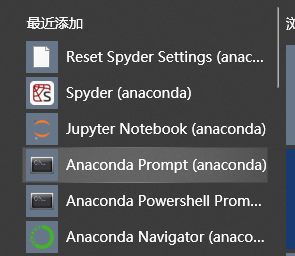
打开后的界面:
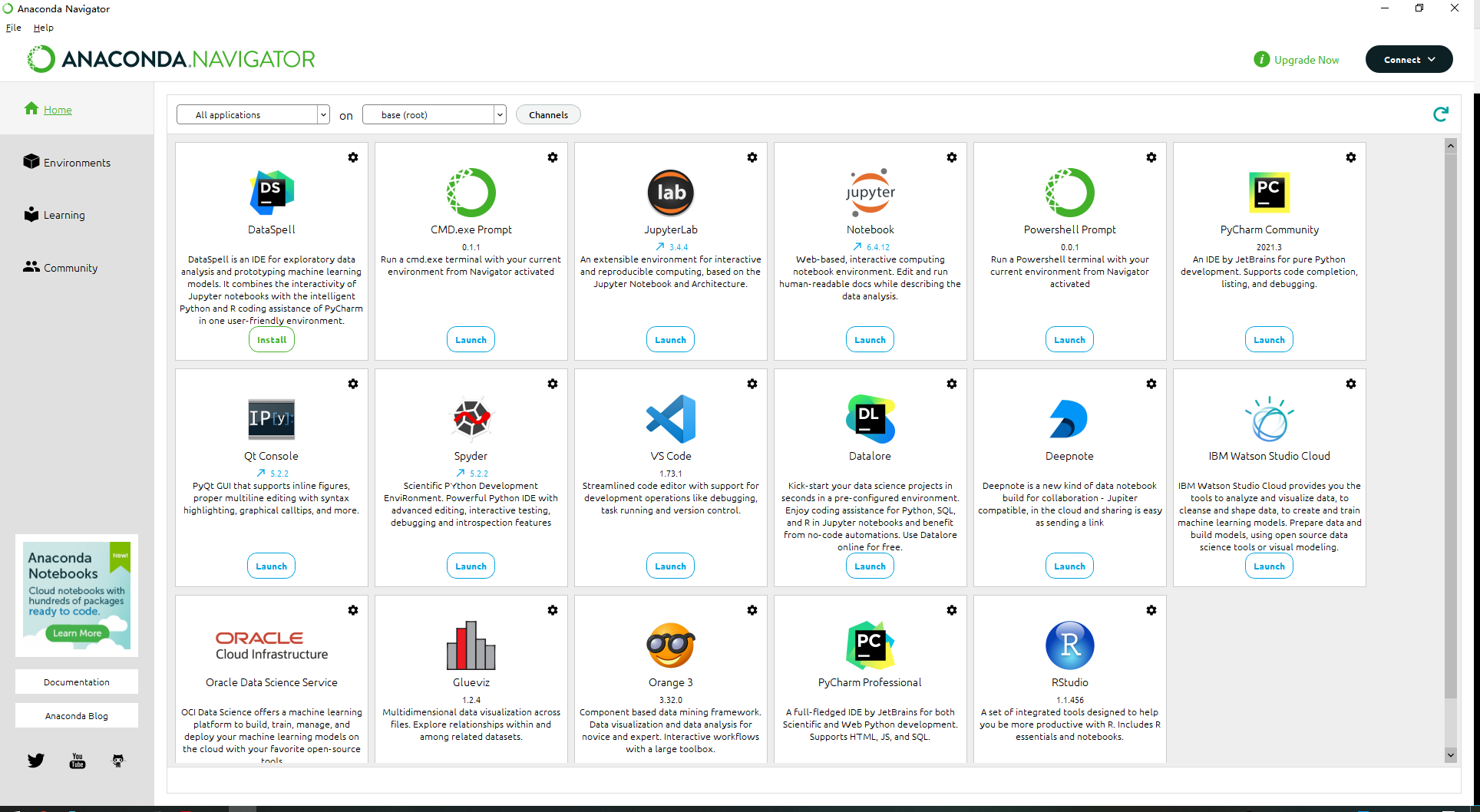
我们点击 Envirconments
在这里的话就可以搭建新的环境
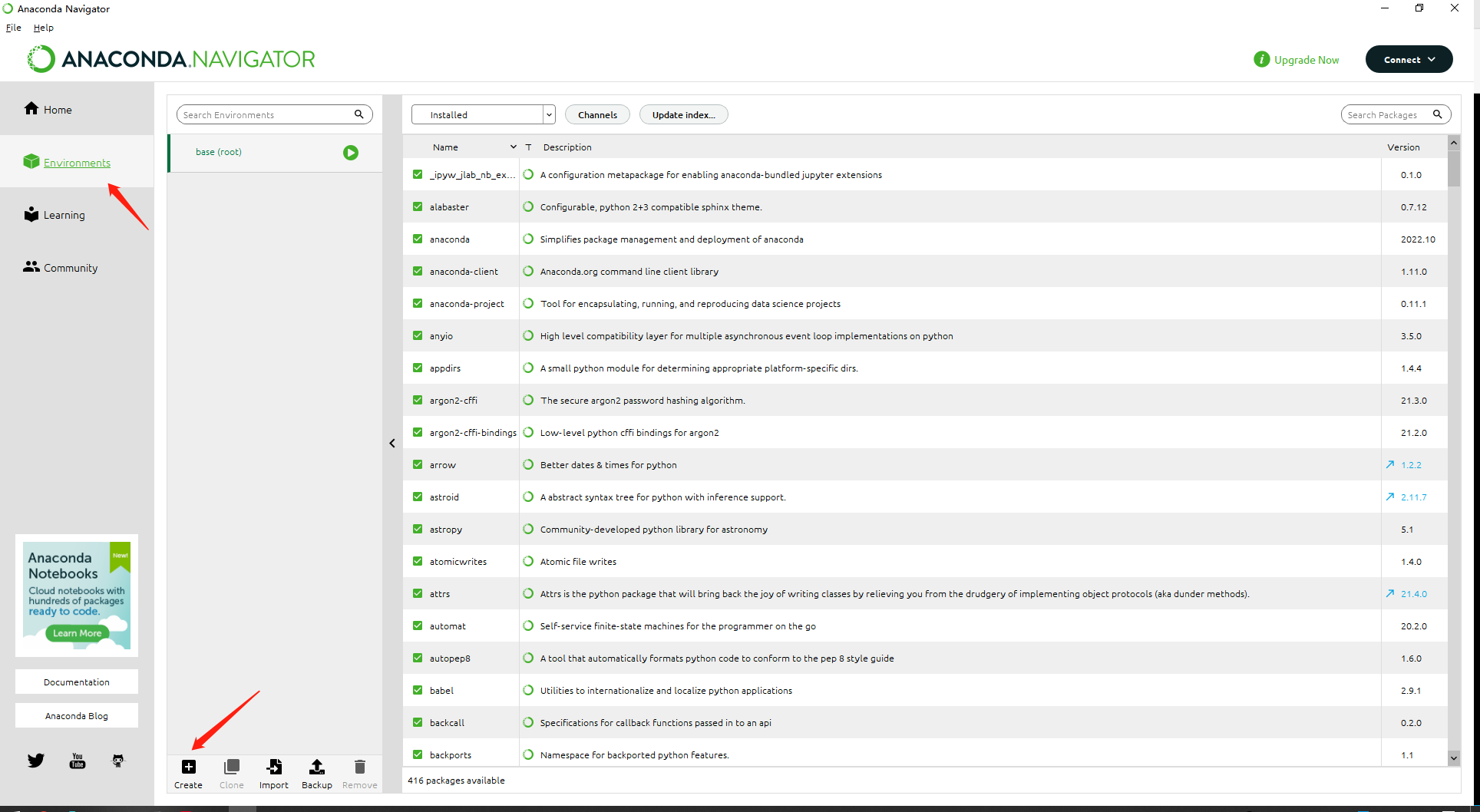
这里我们新建一个环境
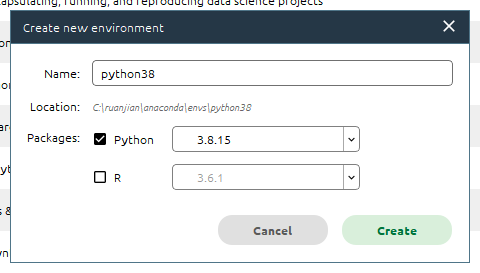
名字和版本可以自己取
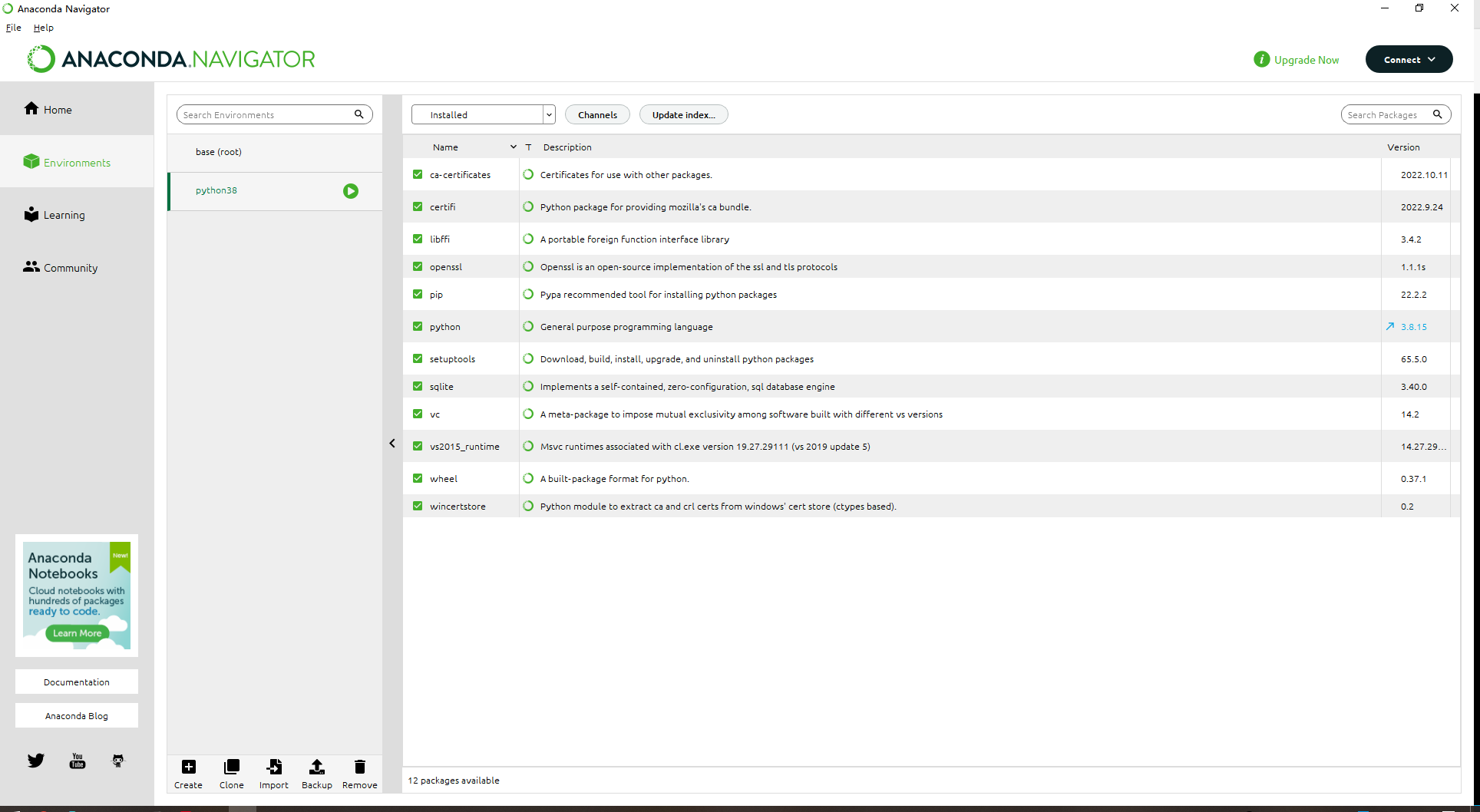
这样就是创建好了
右边的就是默认安装好的库
这里的话我们可以选择没有没被安装的库,进行搜索 例如:
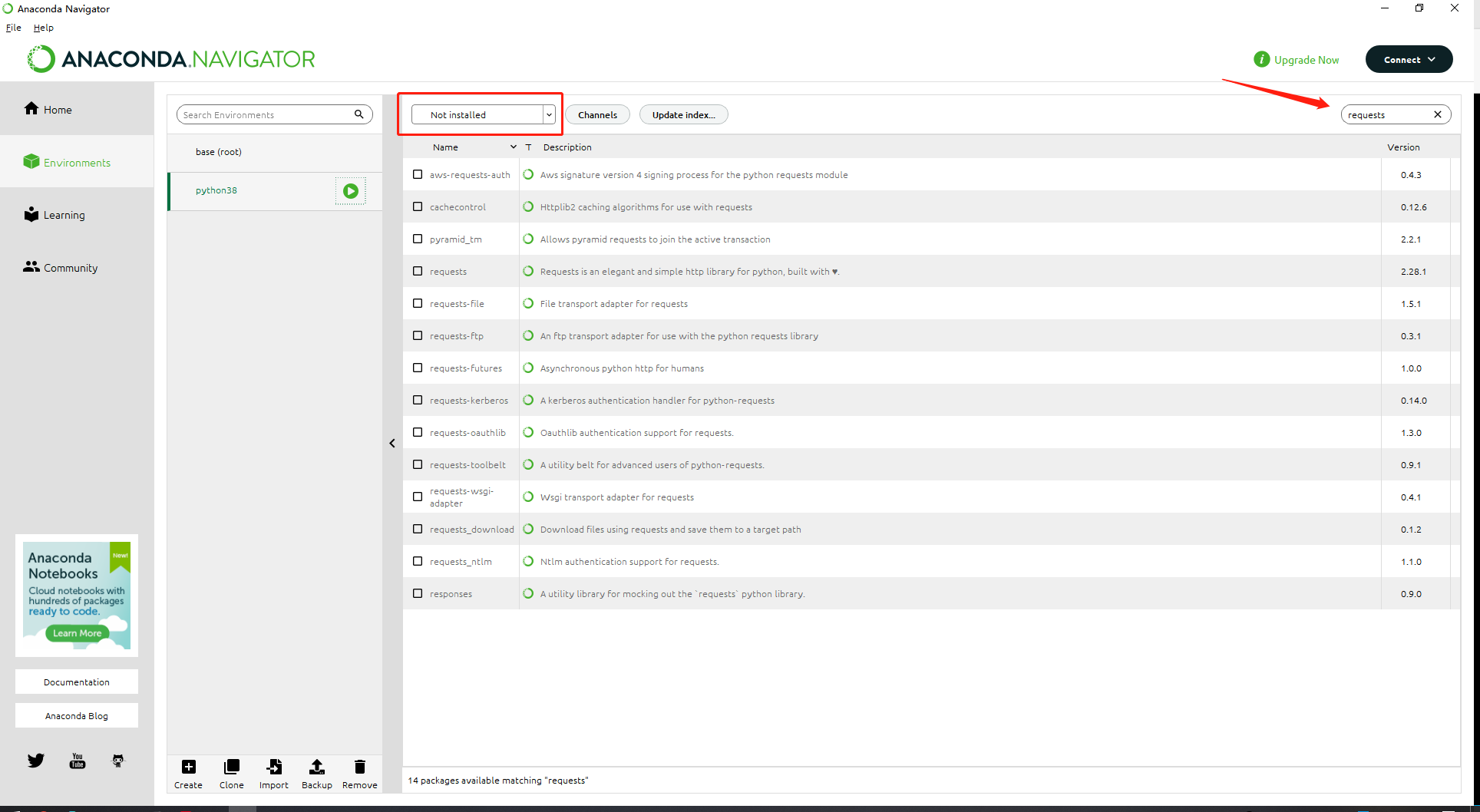
五、常用的 conda 命令 {#五、常用的-conda-命令}
命令:
| 命令 | 解释 | |-------------------------------------|------------------------------------------| | conda --version | 查看 conda 版本 | | conda info | 输出 conda 信息 | | conda install xxx | 安装 xxx包 例如:conda install django | | conda list | 查看已经安装的包 | | conda update xxx | 更新一个包 例如:conda update django | | conda remove xxx | 删除一个包 例如: conda remove django | | conda create -n name python=version | 创建环境 conda create -n python32 python=3.6 | | activate xxx | 激活一个环境 | | conda deactivate xxx | 退出一个环境 | | conda remove -n name --all | 删除一个环境 | | conda env list | 查看所有虚拟环境 | | | |
 51工具盒子
51工具盒子